고정공지
(자유게시판에서 질문 금지) 질문하신 유저는 통보 없이 "계정정리" 될수 있습니다.
놀이터 일간 추천 베스트 |
놀이터 일간 조회 베스트 |
 사용기 블루스크린의 공포를 빠르게 벗어나기
사용기 블루스크린의 공포를 빠르게 벗어나기
작성자: 따봉 조회 수: 528 PC모드
| URL 링크 : | http://www.bodnara.co.kr/bbs/article.html?num=135413 |
|---|
신제품은 언제나 소비자의 호기심을 자극한다.
그중에서도 비용 지출이 필요한 하드웨어와 달리 체험판이나 데모, 혹은 무료 공개된 소프트웨어들은 호기심이 동할 때 언제든 PC에 설치해 써볼 수 있고, 이렇게 쓰다 자신에게 맞지 않는다면 언제든 부담없이 지울 수 있는, 이 편한 세상에 우리는 살고 있다.
하지만 세상만사 양면성을 피할 수 없는 법.
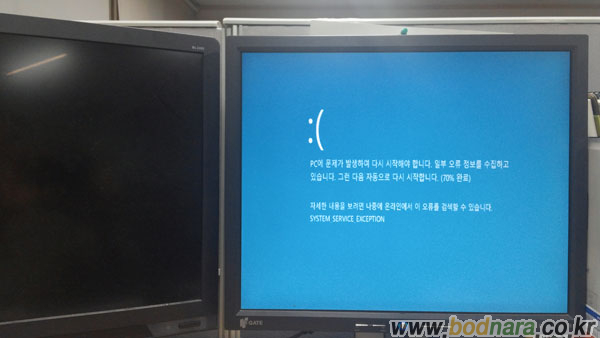
프로그램 설치와 삭제를 반복하다 보면 프로그램이 윈도우 레지스트리에 남긴 기록이 완전히 지워지지 않거나, 설치할 때 다른 프로그램도 쓰는 파일을 자신에게 맞는 버전으로 덮어썼다 지우는 만행을 저지르며 시스템을 불안하게 만드는 경우를 종종 겪게 된다.
지금이야 이런 문제가 많이 개선되긴 했지만, 대표적인 증상으로 BSOD(Blue Screen of Death)라 불리는 블루스크린, 멀쩡하게 동작하던 프로그램이 뜬금없이 강제 종료되거나 실행조차 되지않는 경우도 종종 발생한다. 이런 문제는 원인과 해결책도 찾기 어려워 버티다 못해 PC 포맷에 이은 윈도우와 각종 프로그램과 패치 재설치를 하게된다.
단순 프로그램/ 패치 설치로 끝나면 모르겠지만, 자신에게 맞게 프로그램과 윈도우 설정값까지 바꾸다보면 하루가 훌쩍 지나가는데, 이런 불상사를 막을 방법은 없을까?
PC가 이상하다? 누구나 쉽게 하는 시스템 복원
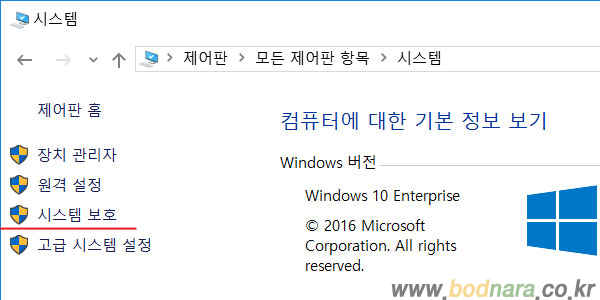
시스템이 불안해지는 이유는 보통 프로그램 추가 삭제시 기존 구성과 달라지면서 발생하는 경우가 많고, 간혹 윈도우나 설치된 프로그램의 패치가 시스템을 꼬아놓는 경우도 발생할 수 있다. 이때는 2000년 출시된 윈도우 ME부터 지원해온 유서 깊은 시스템 복원을 사용해보자.
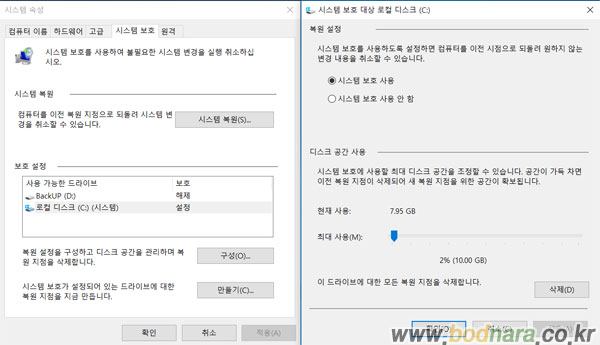
윈도우의 제어판 - 시스템 항목을 클릭했을 때 뜨는 창에서 '시스템 보호'를 클릭하면 쓸 수 있는 시스템 복원은, 특별히 윈도우 시스템 설정을 변경하지 않았다면 윈도우가 설치된 드라이브을 감시하다 프로그램 설치나 윈도우 패치 적용 같이 시스템에 영향을 줄 수 있는 변화가 감지되면 자동으로 복원 지점을 생성하며, 필요할 경우 사용자가 직접 복원 지점을 만들 수 있다.
기본적으로는 윈도우가 설치된 드라이브만 시스템 복원이 적용되지만 필요하면 다른 드라이브도 적용할 수 있으며, 비활성화 하는 것도 가능한데, 이 때 복원 지점 사용에 할당할 드라이브 용량을 % 단위로 지정할 수 있다.
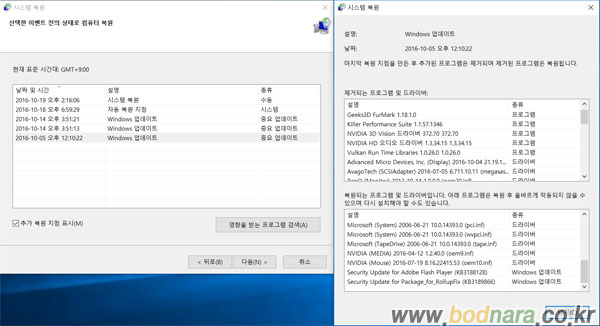
이렇게 복원 지점이 생성되면 시스템이 불안정해질 때 의심가는 복원 지점을 선택해 복구할 수 있는데, 이 때 삭제되는 프로그램/ 드라이버/ 패치 내역을 확인할 수 있으므로 복구 후 필요에 따라 프로그램이나 패치를 업데이트 해주어야 한다.
복원 지점은 기본적으로 1주일 내의 것이 표시되지만 복원 기능에 할당한 디스크 공간에 따르 그 이전의 복원 지점이 남아있을 수 있으며, 이렇게 표시되지 않는 복원 지점은 '추가 복원 지점 표시'를 체크해 확인할 수 있다.
도저히 답이 없다, 포맷만이 답이다? 시스템 이미지 활용
프로그램을 자주 설치/ 삭제하거나 문득 문제를 느껴 시스템 복원도 해보고, 관련 커뮤니티를 통해 조언을 구해도 답이 안보인다면 최후의 수단으로 포맷을 꺼내들 수 밖에 없다.
하지만 윈도우 + 프로그램 설치와 패치 적용 및 설정 복구에 걸릴 시간을 생각하면 막막해진다. 다행히 정상적으로 동작할 때의 시스템 이미지를 만들어 놓았다면 복구 시간을 대폭 단축할 수 있는데, 시스템 이미지는 제어판의 '백업 및 복원(Windows 7)' 항목을 이용하면 손쉽게 만들 수 있다.
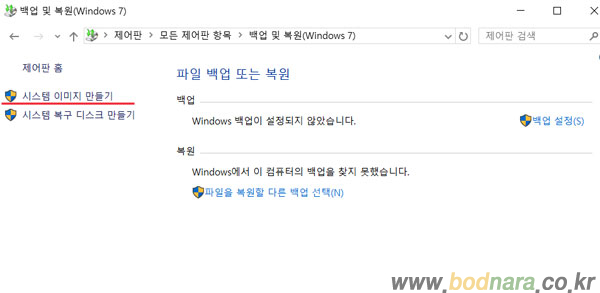
윈도우 7부터 자체 포함된 백업 및 복원 기능은 윈도우가 설치된 드라이브를 그대로 복사(이미지)해 놓고, 문제 발생시 드라이브 이미지를 이용해 시스템을 당시 상태 그대로 복원하는 방식으로 동작한다.
쉽게 말해 백업 파일을 원본 파일에 덮어쓰기 하는 작업이 디스크 단위로 이뤄지는 것으로 비유할 수 있을텐데, 당연히 이미지가 만들어진 이후의 상황은 반영되지 않기 때문에 혹시 복구할 시스템 디스크에 중요한 파일이 저장되어 있다면 복구 과정 중에 사라지므로 백업은 필수다.
위에서 살펴본 '시스템 복원'이 프로그램 설치나 레지스트리 변경점을 위주로 복구하기에 사용자가 만들어 놓은 문서나 이미지 등의 파일에 영향을 미치지 않는 것과 대조되는 부분이다.
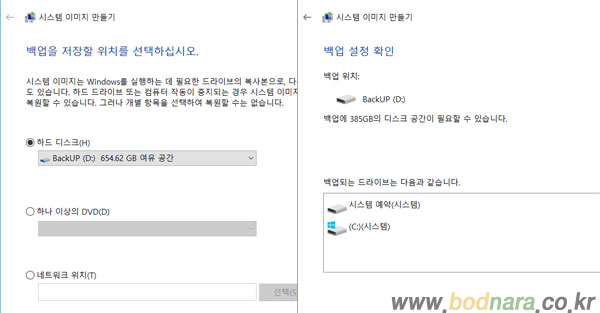
한편, 시스템 복구를 위한 시스템 이미지 생성은 '시스템 이미지 만들기'를 선택해 진행하는데, 시스템 이미지를 저장할 위치(로컬 하드디스크/ 네트워크드라이브/ DVD)만 선택하면 어느 정도의 공간이 필요한지, 어떤 드라이브의 복사본을 생성하는지를 확인하고 바로 시스템 이미지가 생성된다.
이렇게 생성된 이미지는 이미지 저장 드라이브에 WindowsImageBackup 폴더 아래 저장되며, 이를 이용해 시스템이 불안정해질 경우 손쉽게 문제를 해결할 수 있다. 추가로, 시스템 전체를 복사하는 작업이므로 '시스템 복원'보다는 오랜 시간이 걸린다는 점은 염두해두자.
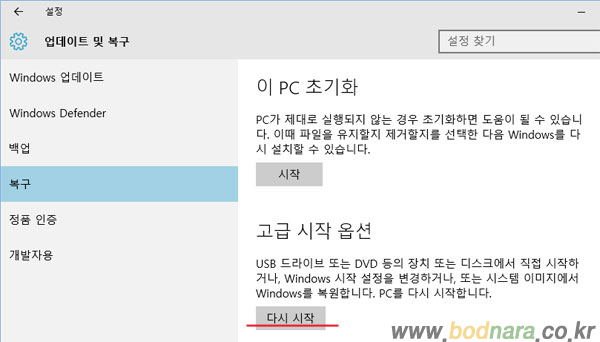

이렇게 만들어 둔 이미지는 시스템이 정상적으로 부팅된다면 윈도우 10의 경우 '설정 -> 업데이트 및 복구'에서 고급 시작 옵션(다시 시작)을 클릭하거나, 부팅이 여의치 않다면 윈도우 10 설치용 DVD나 USB를 이용해 나오는 설치 화면에서 '컴퓨터 복구'의 '문제 해결 -> 고급 옵션 -> 시스템 이미지 복구'를 클릭해 만들어 놓은 시스템 이미지를 선택해 당시 상황으로 돌아갈 수 있다.
참고로 위 문제 해결 옵션 중 'PC 초기화'는 윈도우 설치 이후 설치된 프로그램과 드라이버등을 모두 초기화하거나(1), 사용자 파일을 포함해 초기화(2)해 PC 구매시, 혹은 PC에 윈도우만 깔린 상태로 초기화하는 기능이며, '시스템 복원'은 위에서 살펴본 것과 동일한 기능이다.
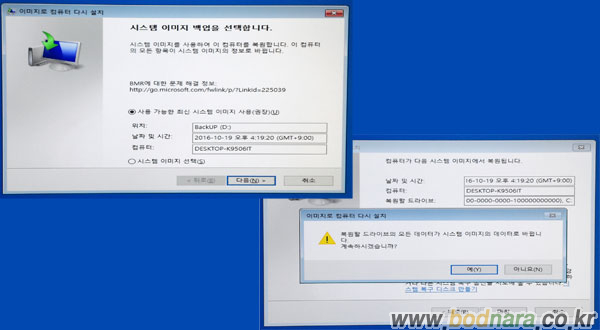
이때 복구를 위한 시스템 이미지를 여러개 만들어 놨다면 기본적으로 최신 시스템 이미지가 선택되어 있는데, 이미지가 백업되는 폴더명을 바꾸었거나 위치를 변경했다면 '시스템 이미지 선택' 라디오 버튼을 눌러 다른 이미지를 찾아볼 수 있다.
마지막 단계에서 다시 한 번 시스템 이미지를 통해 복구가 이뤄지는 드라이브의 자료가 모두 삭제된다는 경고 메시지가 나오는데, 혹시 깜빡하고 중요 자료를 백업하지 못했다면 이 단계에서 작업을 취소하고 필히 백업을 진행하자.
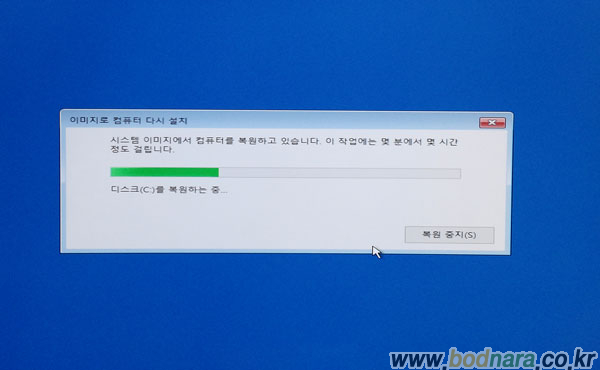
윈도우 에러 복구, 어렵지 않아요
윈도우를 쓰다보면 발생하는 대부분의 문제는 바로 소프트웨어 충돌이다.
대부분은 새로운 프로그램/ 패치 설치 후 바로 증상을 발견할 수 있기에 해당 프로그램을 삭제하는 것으로 해결되지만, 설치/ 삭제 과정에서 남은 레지스트리나 DLL 파일들이 문제를 일으키면, 관련 지식이 없는 사용자는 막막하기만 하다.
물론 도움을 요청할 지인이나 서비스 센터등이 있다면 그쪽을 이용하는 것도 좋겠지만, 도움을 요청하고 시간을 맞추고 기다릴 시간에 간단하기 끝낼 수 있는 '시스템 복원'이라도 먼저 시도해 보면 어떨까?
'PC 전문가'라 우러러보는 당신의 지인도 이같은 팁부터 알아나갔을 것이다.
이상호 기자 / ghostlee@bodnara.co.kr
[관련기사]
모바일 기기에 들어간 펜, 고급 모델의 상징인가
GTX 1070 게이밍 PC를 노트북으로, ASUS ROG GL502VS
몸 불편한 사람을 위한 윈도우의 배려, 윈도우 보조기술 어떠한것들이 있나?
윈도우10 출시 1주년 업데이트 레드스톤, 무엇이 바뀌었나?
윈도우10 시대 새로운 DX12 성능 확인법,3DMark Time Spy

|
보드나라의 기사는 저작자표시-비영리-변경금지 2.0 대한민국 라이선스에 따라 원본 배포처에서 이용할 수 있습니다. Copyright ⓒ 넥스젠리서치(주) 보드나라 원본 배포처 가기 |
자료만 받아갈줄 아는 회원님들께, 개발자님들에게 최소한의 경우는 우리가 피드백으로 보답하는 겁니다
문제가 있던 없던 그동안 고생하신 것을 생각하여 피드백 작성을 부탁 드립니다
 PC
PC
 가전
가전
 가전
가전
 PC
PC

윈도우 10 되고 나서 충돌현상이 이래저래 많아졌네요..